Cara Menautkan Foto dan Video di Instagram ke Blog - Instagram adalah salah satu media sosial paling fenomenal saat. Instagram bisa dikatakan media sosial wajib bagi semua orang terlebih bagi seorang blogger.
Tak lengkap rasanya ngeblog jika tidak melibatkan instagram ke dalam sebuah blog. Nah, kali ini saya akan berbagi tips bagaimana cara memasukkan, menautkan, menyematkan atau istilah lainnya embed foto yang diupload di Instagram ke dalam sebuah postingan seperti ini:
Pada dasarnya Instagram hanyalah sebuah media sosial yang khusus dijalankan pada perangkat smartphone. Namun, Instagram juga dapat dijalankan pada desktop hanya saja tidak dapat mengupload foto dan kita hanya bisa melihat-lihat foto saja.
Di sisi lain, Instagram yang dijalankan pada smartphone tidak dapat dimantaatkan untuk membagikan foto ke dalam sebuah postingan blog. Memindahkan foto di Instagram ke sebuah postingan hanya dapat dilakukan apabila Instagram dijalankan pada perangkat desktop.
Bagaimana caranya? Sangat mudah, cukup ikuti langkah sederhana berikut;
1. Pastikan kamu telah memiliki akun instagram. Jika belum, silahkan buat terlebih dahulu.
2. Login dengan cara masukkan USERNAME (tanpa @) dan PASSWORD akun Instagram kamu kemudian klik MASUK.
3. Setelah berhasil login, klik icon profil di sudut kanan atas.
4. Setelah berada di profil akun kamu, Pilih satu foto atau video yang ingin kamu tautkan,
4. Setelah berada di profil akun kamu, Pilih satu foto atau video yang ingin kamu tautkan,
5. Pada foto atau video yang dipilih akan muncul pop up, perhatikan tiga buah titik pada sudut kanan bawah (lihat tanah panah). Klik tiga titik tersebut. Saat diklik akan muncul tampilan sebagai berikut. Kemudian klik embed.
6. Setelah mengklik tiga titik tersebut, akan muncul tampilan sebagai berikut. Kemudian klik Sisipkan/ Embed.
7. Setelah mengklik Sisipkan/ Embed akan muncul jendela baru yang memberikan kode untuk diembed. Pada jendela tersebut akan ada pilihan memasang foto beserta keterangan atau hanya foto saja tanpa keterangan, Jika tidak hilangkan saja tanda ceklistnya kemudian klik tombol Salin Kode Sisipan/ Copy Embed Code.
8. Setelah mendapatkan kode embed, selanjutnya kita menuju ke entri postingan.
9. Tentukan dimana posisi foto atau video di Instagram ingin disisipkan. Agar memudahkan ketik EMBED pada entri postingan. Kemudian klik HTML seperti gambar di bawah ini.
10. Tekan CTRL-F agar mudah menemukan kata EMBED diantara banyaknya kode HTML. Jika sudah, ganti kata EMBED dengan cara pastekan kode yang kita dapat dari Instagram tadi.
11. Klik Compose, kemudian hasilnya akan terlihat seperti di bawah ini. Hasilnya memang belum terlihat utuh seperti yang diinginkan saat masih dalam pengeditan. Hasil akan terlihat saat postingan telah dipublis atau silahkan klik Pratinjau terlebih dahulu.
12. Jika semuanya sudah pas, silahkan klik Publis.
Cara ini sebenarnya bisa dikatakan sama seperti kita menautkan video YouTube ke dalam postingan blog dan begitu juga memasang status Facebook atau kicauan Twitter. Intinya bagaimana cara mendapatkan kode embednya saja. Selamat mencoba.
Tambahan:
Jika hasil embed terlalu berada di sebelah kiri postingan atau kamu menginginkan hasil embed berada pada posisi rata tengah, kamu hanya cukup menerapkan kode <center> di awal script dan kode </center> di akhir scriptnya. Namun, jika hasil embed sudah berada di tengah dengan sendirinya, kamu tidak perlu lagi menerapkan kode <center> dan </center> pada script.
Agar memudahkan, sebelum kamu menerapkan scrip embed ke dalam postingan, pastekan dulu kode embed ke Aplikasi Notepad kemudian tambakan kode <center> di awal script dan </center> di akhir script.
Berikut contoh penerapannya:
<center>
<blockquote class="instagram-media" data-instgrm-captioned data-instgrm-version="7" style=" background:#FFF; border:0; border-radius:3px; box-shadow:0 0 1px 0 rgba(0,0,0,0.5),0 1px 10px 0 rgba(0,0,0,0.15); margin: 1px; max-width:658px; padding:0; width:99.375%; width:-webkit-calc(100% - 2px); width:calc(100% - 2px);"><div style="padding:8px;"> <div style=" background:#F8F8F8; line-height:0; margin-top:40px; padding:50.0% 0; text-align:center; width:100%;"> <div style=" background:url(data:image/png;base64,iVBORw0KGgoAAAANSUhEUgAAACwAAAAsCAMAAAApWqozAAAABGdBTUEAALGPC/xhBQAAAAFzUkdCAK7OHOkAAAAMUExURczMzPf399fX1+bm5mzY9AMAAADiSURBVDjLvZXbEsMgCES5/P8/t9FuRVCRmU73JWlzosgSIIZURCjo/ad+EQJJB4Hv8BFt+IDpQoCx1wjOSBFhh2XssxEIYn3ulI/6MNReE07UIWJEv8UEOWDS88LY97kqyTliJKKtuYBbruAyVh5wOHiXmpi5we58Ek028czwyuQdLKPG1Bkb4NnM+VeAnfHqn1k4+GPT6uGQcvu2h2OVuIf/gWUFyy8OWEpdyZSa3aVCqpVoVvzZZ2VTnn2wU8qzVjDDetO90GSy9mVLqtgYSy231MxrY6I2gGqjrTY0L8fxCxfCBbhWrsYYAAAAAElFTkSuQmCC); display:block; height:44px; margin:0 auto -44px; position:relative; top:-22px; width:44px;"></div></div> <p style=" margin:8px 0 0 0; padding:0 4px;"> <a href="https://www.instagram.com/p/BH2OZSNgRvX/" style=" color:#000; font-family:Arial,sans-serif; font-size:14px; font-style:normal; font-weight:normal; line-height:17px; text-decoration:none; word-wrap:break-word;" target="_blank">Ambilkan bulan bu! . . . . . . . . #madewithpicsart</a></p> <p style=" color:#c9c8cd; font-family:Arial,sans-serif; font-size:14px; line-height:17px; margin-bottom:0; margin-top:8px; overflow:hidden; padding:8px 0 7px; text-align:center; text-overflow:ellipsis; white-space:nowrap;">Foto kiriman MARTIUS (@sebutsajatius) pada <time style=" font-family:Arial,sans-serif; font-size:14px; line-height:17px;" datetime="2016-07-14T15:40:47+00:00">Jul 14, 2016 pada 8:40 PDT</time></p></div></blockquote> <script async defer src="//platform.instagram.com/en_US/embeds.js"></script>
</center>
Itulah tadi cara menautkan foto dan video di Instagram ke Blog. Jika punya pertanyaan, kritik, komentar dan saran dapat dituliskan pada kolom komentar yang tersedia di bawah.
Terima kasih telah berjelajah ke www.sebutsajatius.com. Semoga bermanfaat dan selamat mencoba.








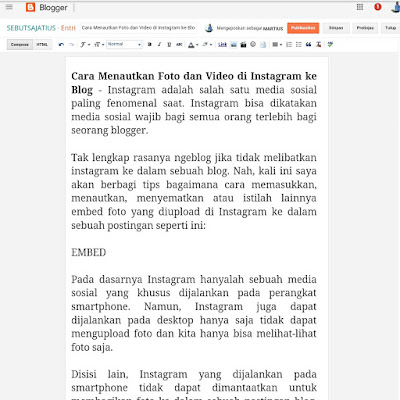










Yuk kunjungi Cara download video di instagram
BalasHapusAwww thank you! I really appreciate your response! Semoga ya bisa terus nulis tiap bulan hehe. Makasih makasih
BalasHapusPaket Wisata Kawah Ijen
Halototo
BalasHapusSiswi SMA di Perkosa
Komentar ini telah dihapus oleh pengarang.
BalasHapusMin...apa ini tidak termasuk pelanggaran hak cipta. Solanya saya juga melakukan ini pada blog saya. Yang saya kuatirkan pemilik ig marah. Saya ada menautkan ig orang ke blog saya. Mohon sarannya...ya
BalasHapusterima kasih, langsung berhasil :)
BalasHapusmantap keren gan
BalasHapusterimakasih gan artikelnya bermanfaat sekali, kata-katanya mudah dimengerti. Kunjungi juga inactiontech
BalasHapusoia gimana kalau tampilan blog dari hape tidak tampil kak. hanya suaranya saja dan layar hitam
BalasHapus